|
1) Apri una nuova immagine 400X300 e riempila
con il colore bianco. Selezione, seleziona tutto.Apri l'immagine che trovi
in allegato o una a tua scelta. Modifica, copia ed incolla nella
selezione. Deseleziona.
2) Livelli, nuovo livello raster. Selezione,
seleziona tutto.
Copia il "motivo-oro" e mettilo nella cartella dei motivi in PSP.
File, preferenze, percorsi file, selezione
MOTIVI nei tipi di file. klikka su aggiungi, cerca la cartella dei motivi
in PSP e klikka OK. Vai ora sulla tavolozza dei colori e vai sui MOTIVI.
Cerca "motivo-oro". Metti angolo 0, scala 1.
E colora il livello. Selezione, modifica e
contrai di 3, e premi CANC.
3) Effetti, effetti 3D ritaglio con i seguenti
valori:
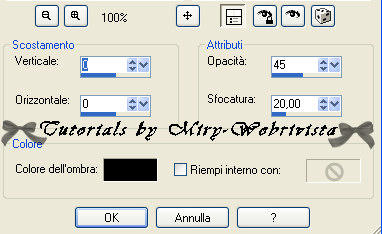
Deseleziona e metti da parte l'immagine per il
momento.
4) Apri una nuova immagine trasparente
500X400 e riempila con il colore bianco.
Effetti, effetti di trama, intessitura con i
seguenti valori:
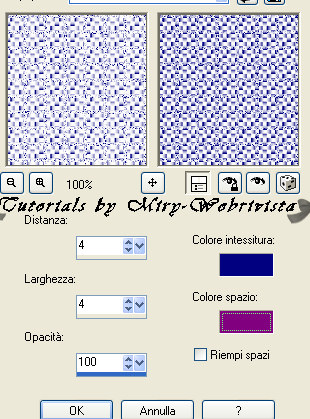
Come primo colore metti #000080 e come secondo
colore #800080.
5) Diamo un altro effetto:
Effetti, effetti di trama, mosaico antico, con i
seguenti valori:
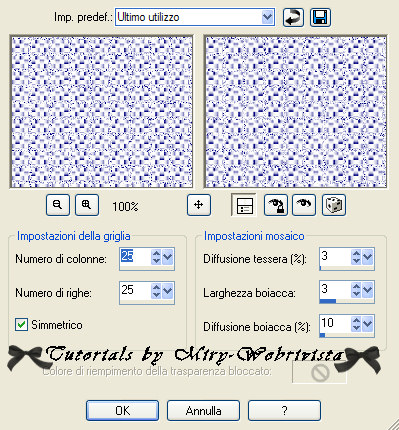
Dai un'altra volta l'effetto mosaico.
Prendi l'immagine che hai lasciato da parte,
copia ed incolla come nuovo livello sulla tela del mosaico. Lasciala così
come si trova.

6) Dovresti ora avere due livelli, il livello
dello sfondo e il livello dell'immagine. Vai sul livello dell'immagine e
dai una sfalsa ombra così:
3---3---50---3 Color nero. Anche in negativo i
primi due numeri,
-3.-3.50.3
7) Livelli, unisci, unisci visibile.
8) Immagine, aggiungi bordatura di 2 pixel,
simmetriche selezionato, colore bianco.
Bacchetta magica con i seguenti valori:

9) Vai sui motivi e seleziona lo stesso
motivo-oro di prima e colora la selezione.
10) Effetti, effetti 3D, smusso ad incasso con i
seguenti valori:
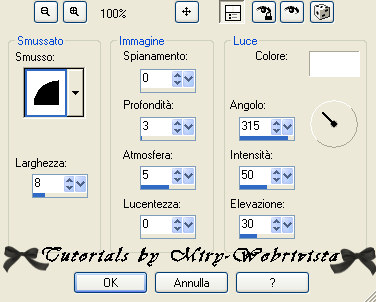
11) Dai lo stesso effetto sfalsa ombra di prima,
sia in negativo che in positivo. Deseleziona.
12) Apri gli ornamenti che avrai scelto negli
scrapkits Ketty: puoi scegliere quelli che vuoi o anche quelli che ho
scelto io.
Prendi l'ornamento 1, modifica, copia ed incolla
sul tuo lavoro. Ridimensiona all'80%, tutti i livelli non selezionato.
Prendi l'ornamento 2, modifica, copia ed incolla
sul tuo lavoro sotto il livello del fiore.
Chiudi il livello sfondo e vai su uno degli altri
due livelli.
Livelli, unisci, unisci visibile.
Duplica e rifletti. Riapri il livello dello
sfondo.
13) Prendi ora gli ornamenti 3, 4 , 5. E per
ciascuno di essi fai:
modifica, copia ed incolla sul tuo lavoro,
ridimensiona al 50% per due volte, tutti livelli non selezionato.
Effetti, effetti di bordo, aumenta, e
sfalsa ombra con gli stessi effetti di prima ma solo al positivo.
Dupllicali tutti e tre e sistemali come da mio
lavoro o come meglio credi.
14) Livelli, unisci tutto.
Metti la tua firma e salvalo in jpg.
Il tutorial finisce qui, spero che ti sia
piaciuto.
Tutorial scritto il 1 novembre 2012.

Tutorial scritto il
01-11-2012. Galleria con i vostri lavori la trovi qui!
|